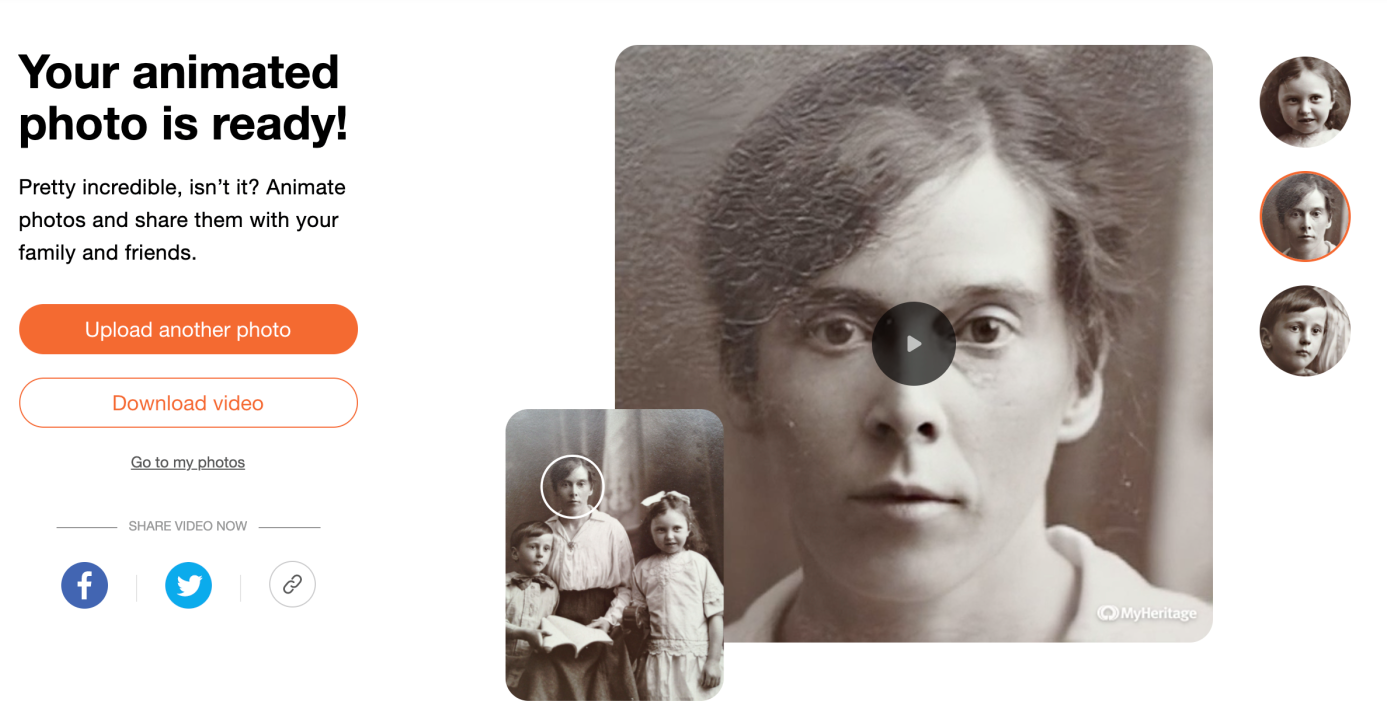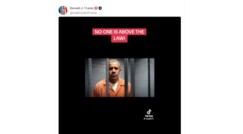MyHeritage, Aplikasi Deepfake Kenang Kerabat yang Tiada
Aplikasi MyHeritage kini tengah digandrungi banyak orang. Aplikasi apa itu? MyHeritage merupakan aplikasi yang mampu membuat foto lawas menjadi hidup. Hidup yang dimaksud adalah foto tersebut bisa bergerak. Aplikasi ini dibekali dengan teknologi artificial intelligence atau kecerdasan buatan.
Di beberapa media sosial, aplikasi hasil olahan foto dari MyHeritage sering muncul di lini masa media sosial. Misalnya saja di TikTok, akun @Ellfalina mengupload foto kedua orang tuanya di mana sang ibu telah meninggal dunia pada tahun 2014.
Sambil terlihat terharu, ia menunjukan foto lawas sang ibu bisa bergerak. Dalam video tersebut, ia menuliskan kerinduan kepada ibunya.
“Nama aplikasinya MyHeritage #Alfatihah #Mom,” tulisnya.
Mengutip The Verge, Aplikasi MyHeritage ini menggunakan AI berlisensi dari D-ID untuk menciptakan efek bergeraknya foto. Program ini menggunakan video driver gerakan wajah atau deepfake yang telah direkam sebelumnya.
Lalu, aplikasi tersebut akan menyempurnakan video tersebut sebelum mengubah formatnya ke GIG. Pengguna harus mendaftar untuk mendapatkan akun gratis di MyHeritage dan kemudian mengunggah foto.
“Kombinasi dari semua teknologi yang berbeda itu semuanya terjadi dalam beberapa detik ketika Anda mengunggah gambar itu,” kata direktur hubungan masyarakat MyHeritage Rafi Mendelsohn.
Kebanyakan pengguna menyerbu MyHeritage karena ingin menggunakan aplikasi ini untuk menganimasikan kerabat yang telah tiada. Meski begitu, tidak menutup kemungkinan bisa digunakan untuk mengedit foto apapun asal memiliki bentuk wajah termasuk lukisan dan patung. MyHeritage mengklaim aplikasinya telah digunakan mengedit 10 juta wajah oleh para penggunanya.
Bagaimana cara membuatnya?
Sebelum masuk dan edit ke aplikasi MyHeritage, pengguna diwajibkan untuk menginstal dan log-in aplikasi tersebut. Setelah itu, pilih dan masukan foto yang ingin ‘dihidupkan’.
Berikut adalah cara menggunakan aplikasi tersebut:
1. Unduh terlebih dahulu MyHeritage di PlayStore Android.
2. Selanjutnya Instal aplikasi tersebut di HP dan buat akun apabila belum memiliki akun.
3. Setelah memiliki akun, pengguna cukup klik ‘Photos’.
4. Kemudian klik ikon ‘+’ untuk menambahkan gambar.
5. Klik ‘Add photos’ untuk memilih gambar yang sudah ada di dalam handphone atau klik ‘Scan photos &docs’ untuk mengambil gambar foto secara langsung.
6. Setelah itu klik ikon bertanda bulat dan bergaris tiga.
7. Jika sudah selesai, maka foto akan terlihat bergerak seolah hidup.